아이폰 자녀 계정 설정 (Apple ID 신용카드 인증 오류)
- IT
- 2022. 11. 29. 21:40

안드로이드 스마트폰의 경우 자녀의 스마트폰 관리를 위해 Familylink라는 무료 앱을 구글에서 제공하고 있습니다. 유사하게 애플에서는 자녀 계정 생성과 스크린 타임을 통해 자녀의 스마트폰 사용을 제어할 수 있습니다. 자녀의 스마트폰을 관리하기 위해서는 우선 자녀 계정을 만들어야 합니다. 오늘은 애플 제품에서 자녀 계정 생성 및 오류 해결 방법에 대해서 알아 보겠습니다.

01. 자녀 계정 생성
자녀 계정을 만들기 위해서 아이폰 또는 아이패드의 설정 화면으로 들어갑니다. 설정 화면에서 '본인 계정'을 클릭합니다. 본인 계정을 클릭하면 '가족 공유'라는 메뉴가 보일 텐데, 해당 메뉴를 클릭합니다.
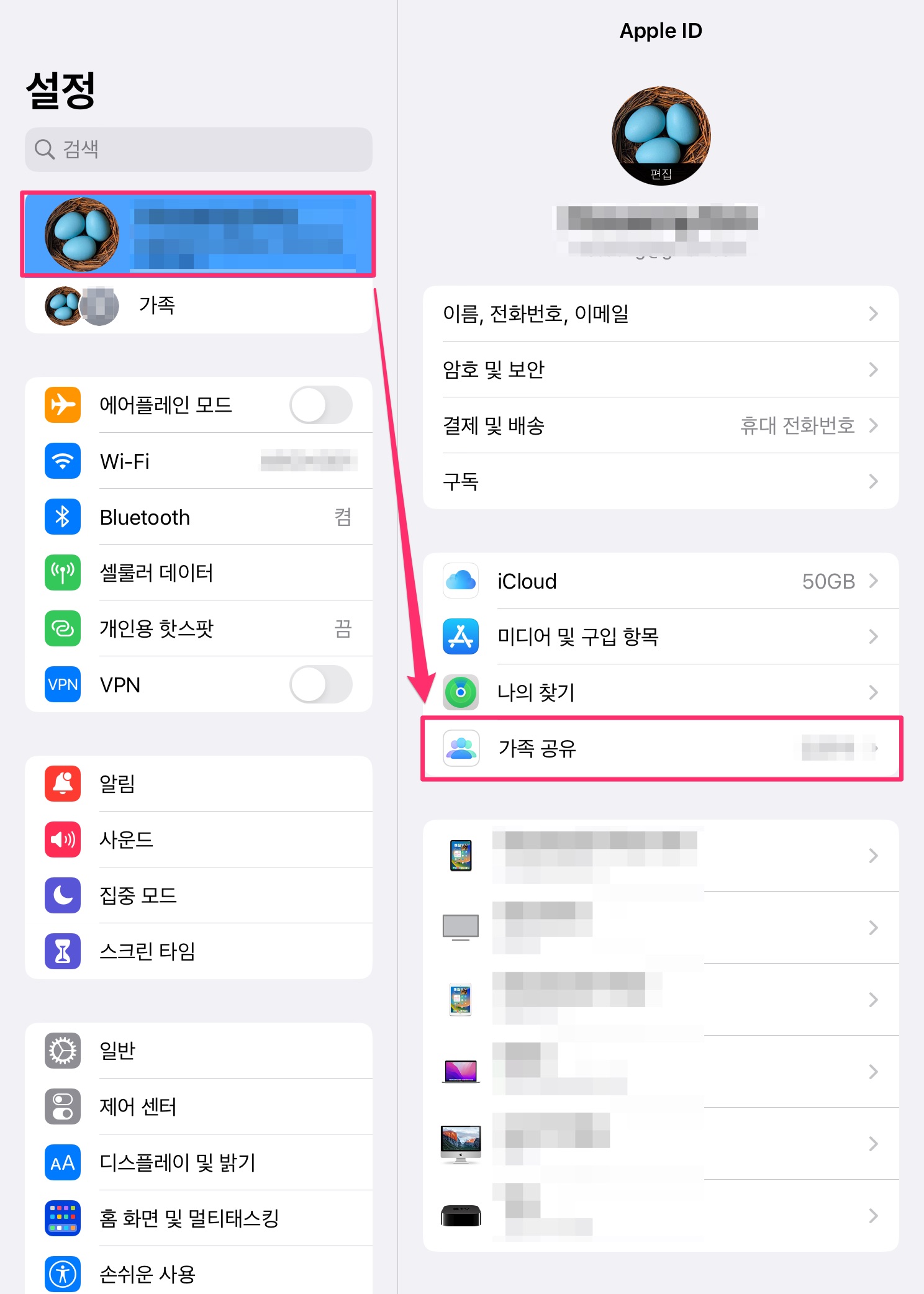
가족 메뉴로 들어가게 되면 기존에 추가한 가족 구성원들을 볼 수 있습니다. 여기서 '멤버 추가'를 클릭합니다.
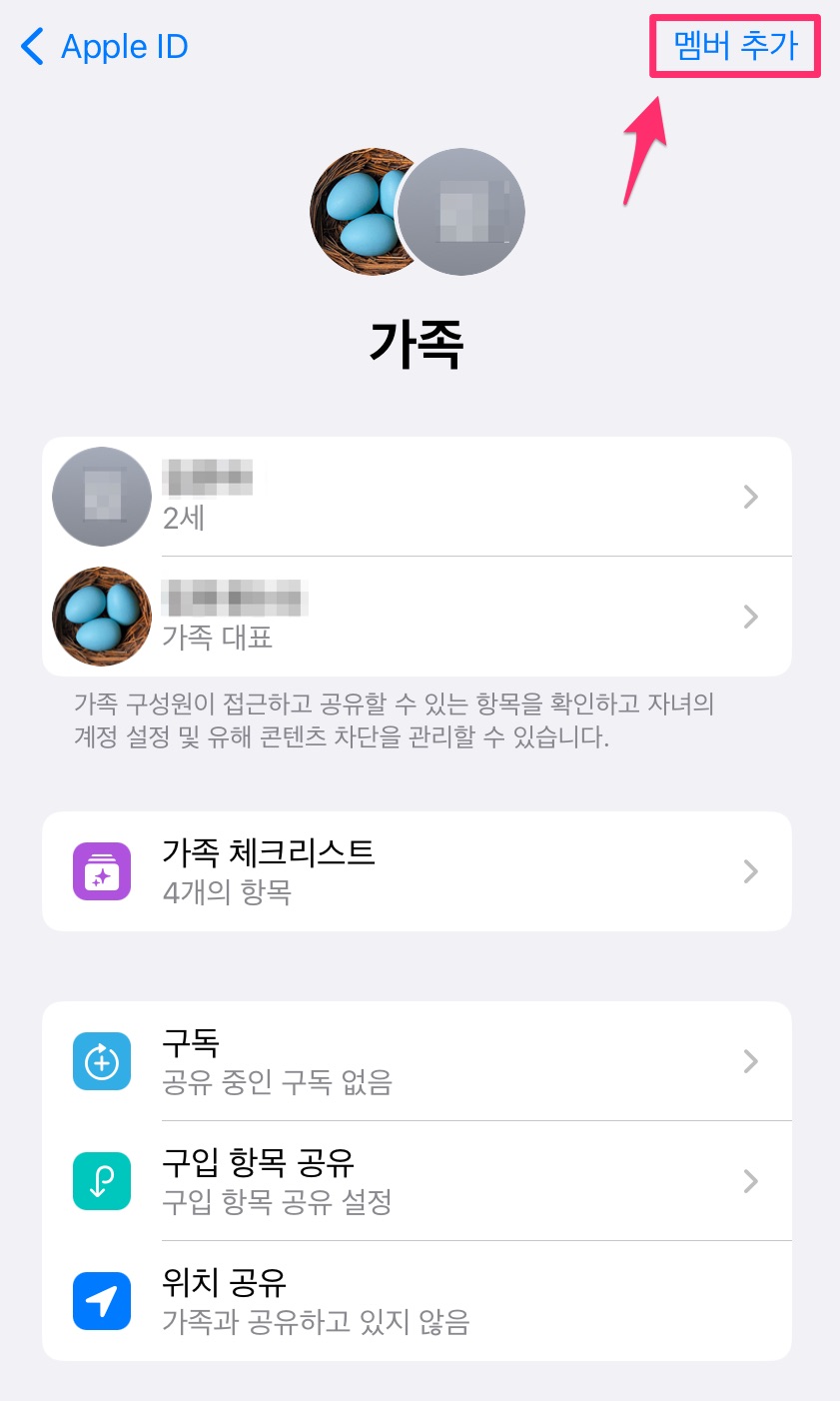
가족 초대 메뉴를 통해서 가족 초대 및 자녀 계정 생성을 할 수 있습니다. 아래 사진처럼 '자녀 계정 생성'을 클릭합니다.
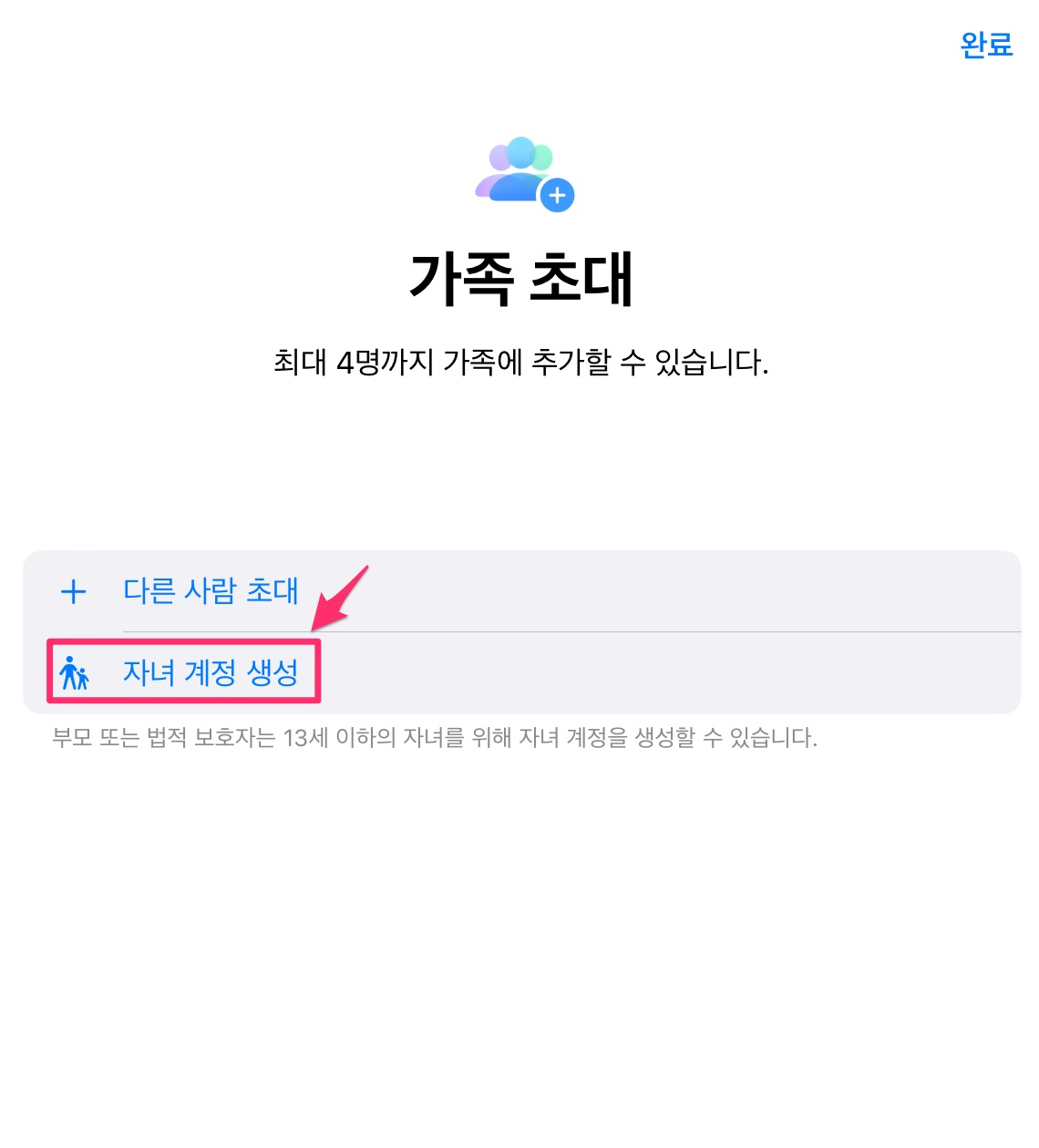
자녀의 이름과 생년월일을 입력한 후 '본인이 성인임을 인증' 메뉴를 클릭합니다. 여기서 대부분 문제가 발생합니다.
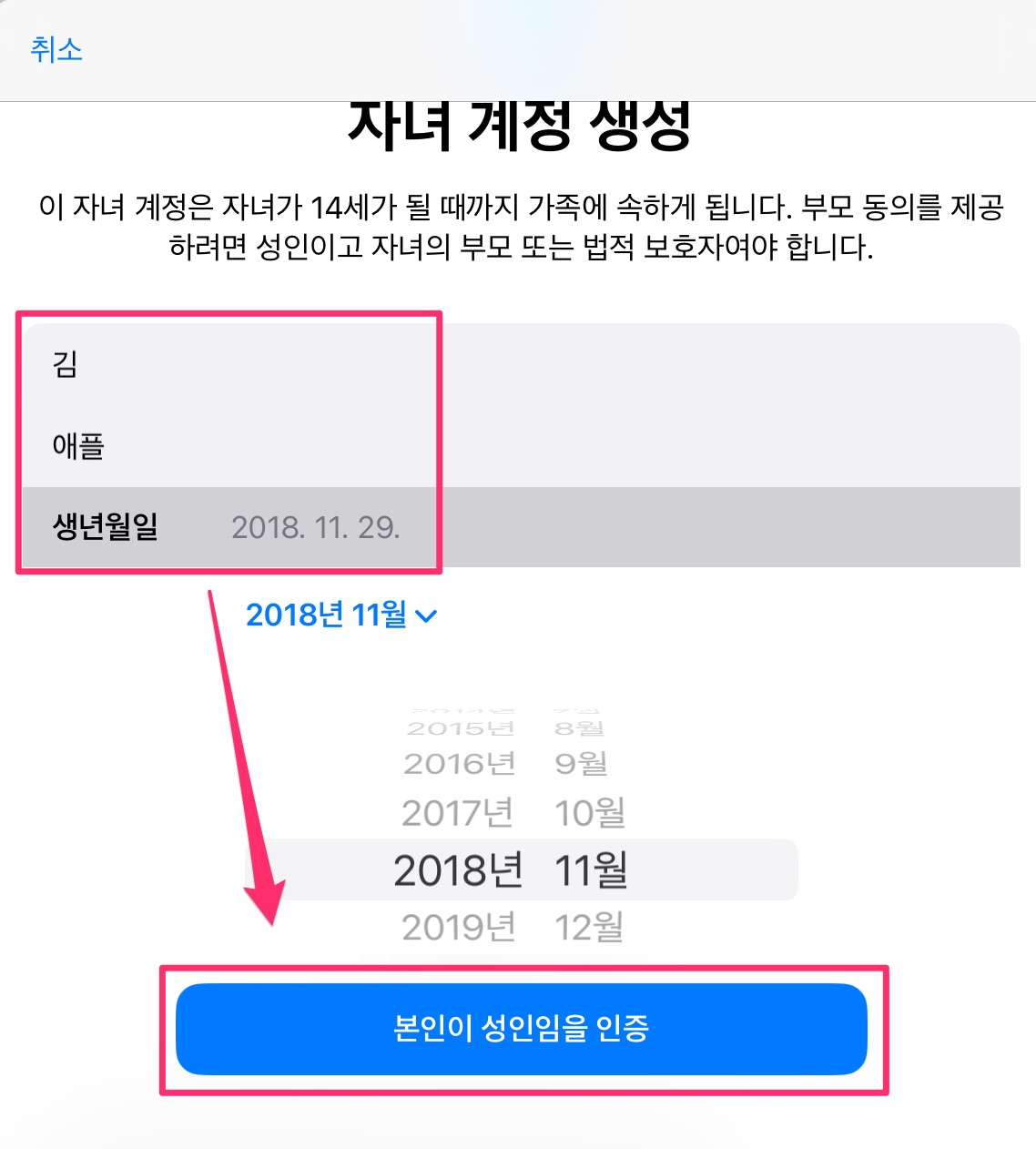
02. 계정 생성 오류 해결하기 (성인 인증 오류, 신용카드 인증 오류)
자녀 계정 생성을 위해서는 '부모 동의'를 얻어야 합니다. 여기서 대부분 애플 계정에 등록한 신용카드를 시용하여 인증을 하게 되는 데 국내에서 발행한 신용카드 (Visa, Master, Amex)를 사용할 경우 인증 에러가 발생합니다. 아래와 같이 애플에 등록한 신용카드의 CVV번호를 입력하게 되는데, CVV 번호를 입력 후 완료를 누르면 아래와 같이 '오류' 메시지가 나타납니다. 가지고 있는 여러 종류의 카드를 이용해 보았지만 문제가 해결되지 않았습니다. 해결 방법은 결국 인증 수단을 신용 카드가 아닌 휴대폰 결제를 추가 후 해결할 수 있었습니다.
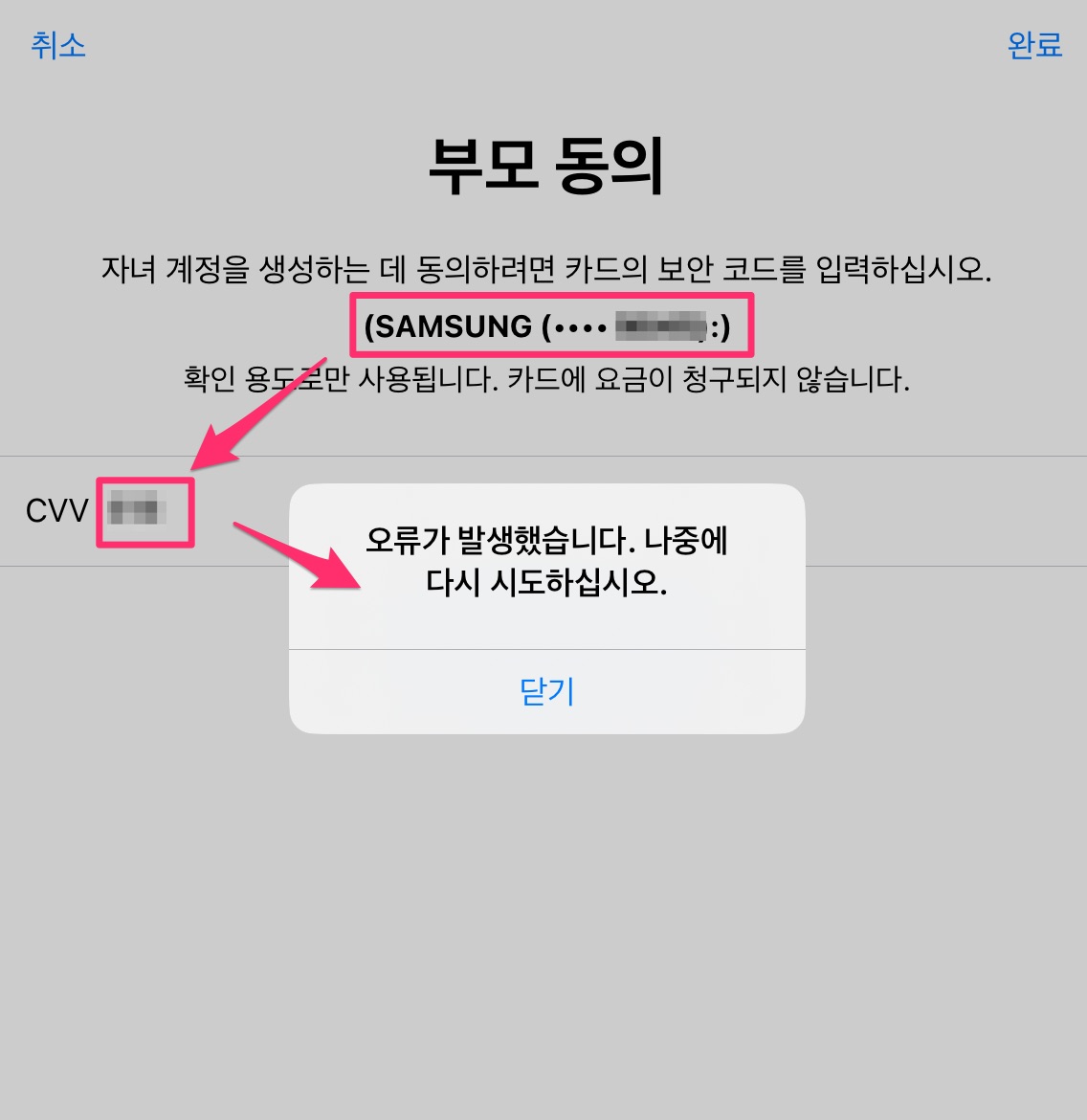
휴대폰 결재를 추가해 보겠습니다. 애플의 경우 숨어 있는 메뉴가 많아서 '지불 방법 추가'도 찾기가 쉽지 않습니다. 앱 스토어 앱 실행 후 오른쪽 상단에 있는 '계정' 아이콘을 클릭합니다. 계정 클릭 후 제일 위에 나타나는 계정을 클릭하여 상세 페이지로 이동합니다.
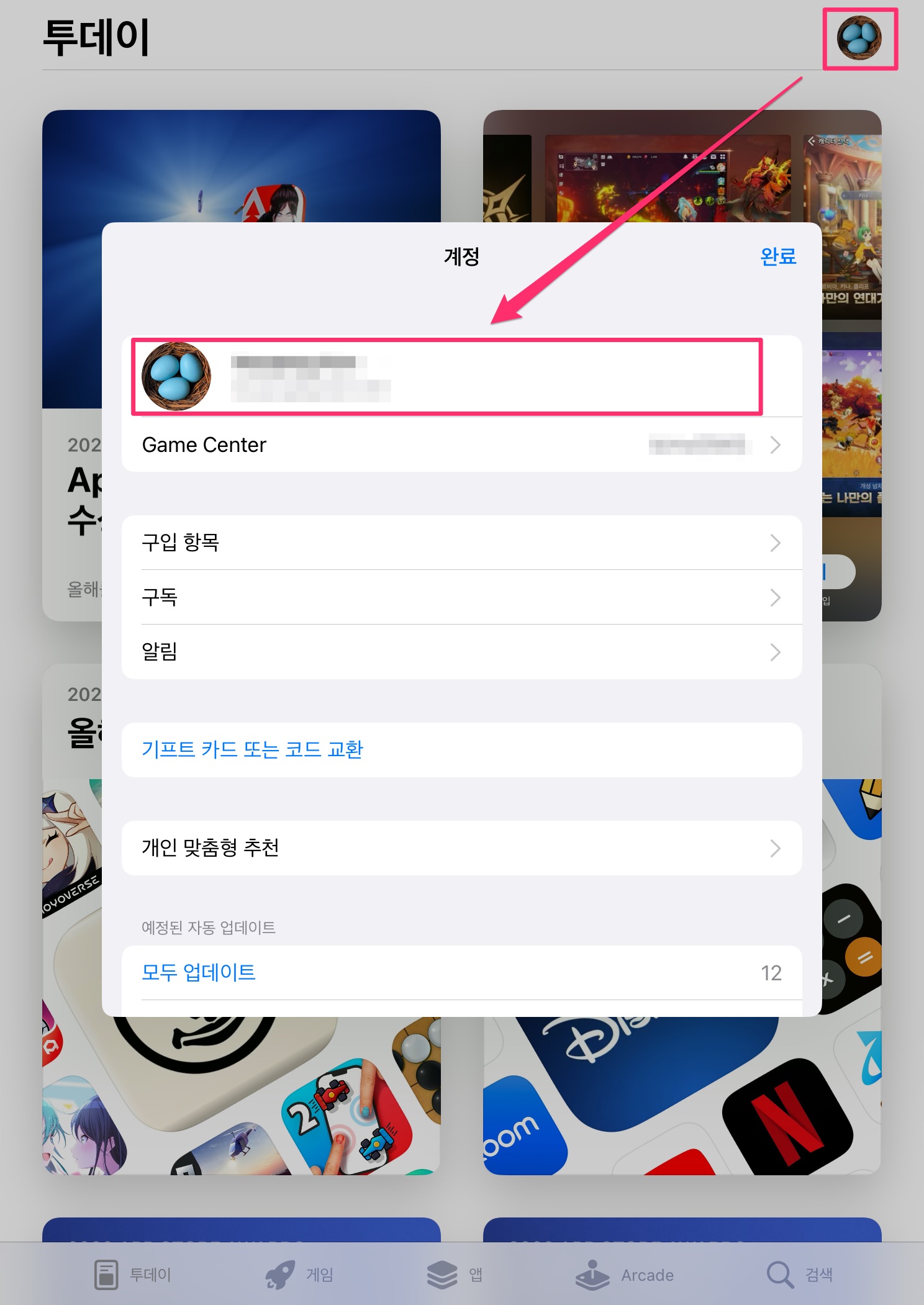
계정 상세 페이지로 이동 후 지불 방법 관리를 클릭합니다. 여기서 휴대폰 결제를 추가합니다.
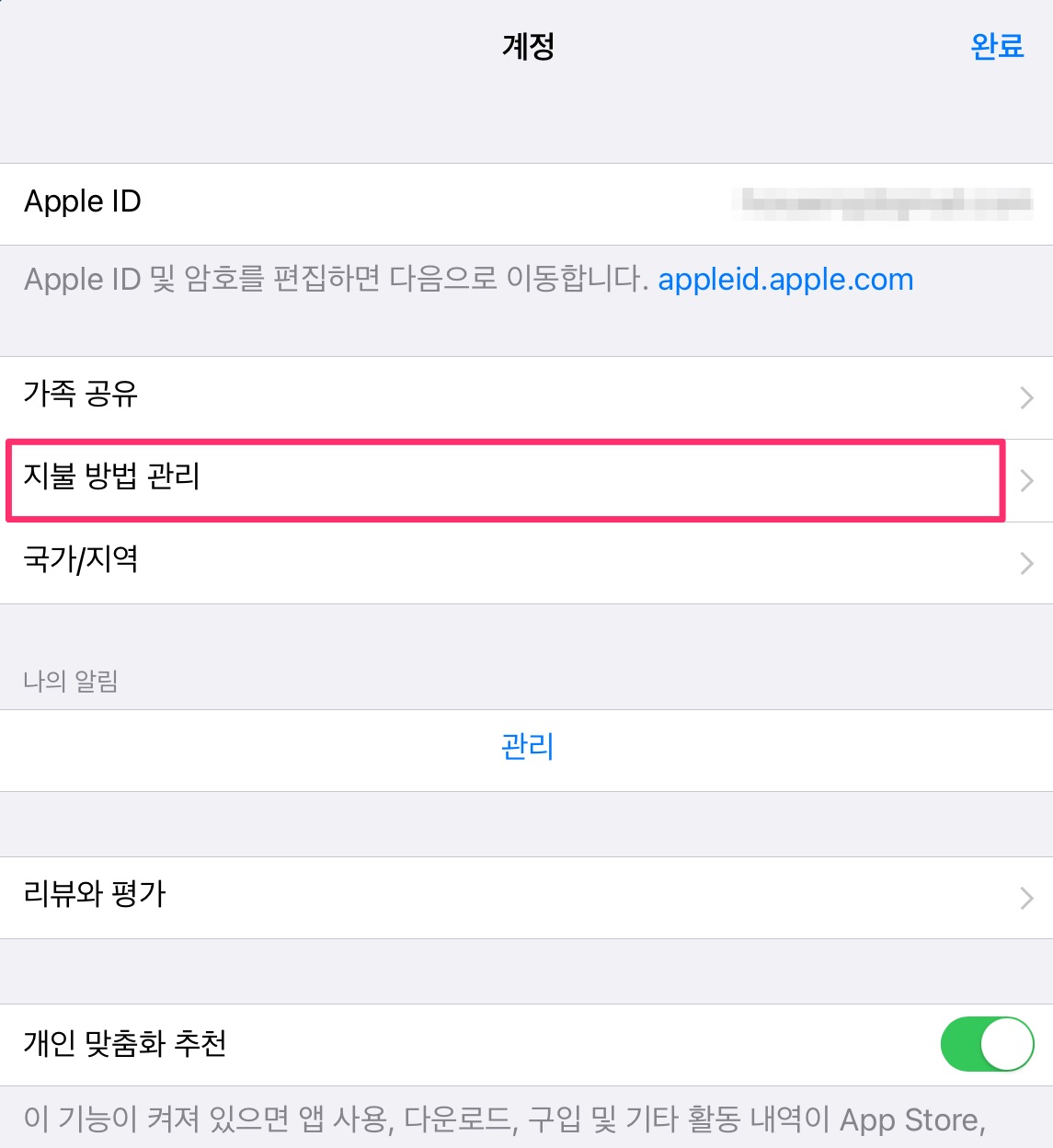
지불 방법 추가 페이지에서 '휴대폰'을 클릭 후 '전화번호'를 입력합니다. 그리고 제출 버튼을 클릭합니다. 만약 휴대폰 결제를 막아 두었다면 사용하는 휴대폰 사업자 홈페이지에서 사용함으로 변경해주세요. 휴대폰 결재뿐만 아니라 '카카오페이'와 '페이코 페이'도 가능하니 사용하는 페이먼트 시스템을 등록하시면 됩니다.
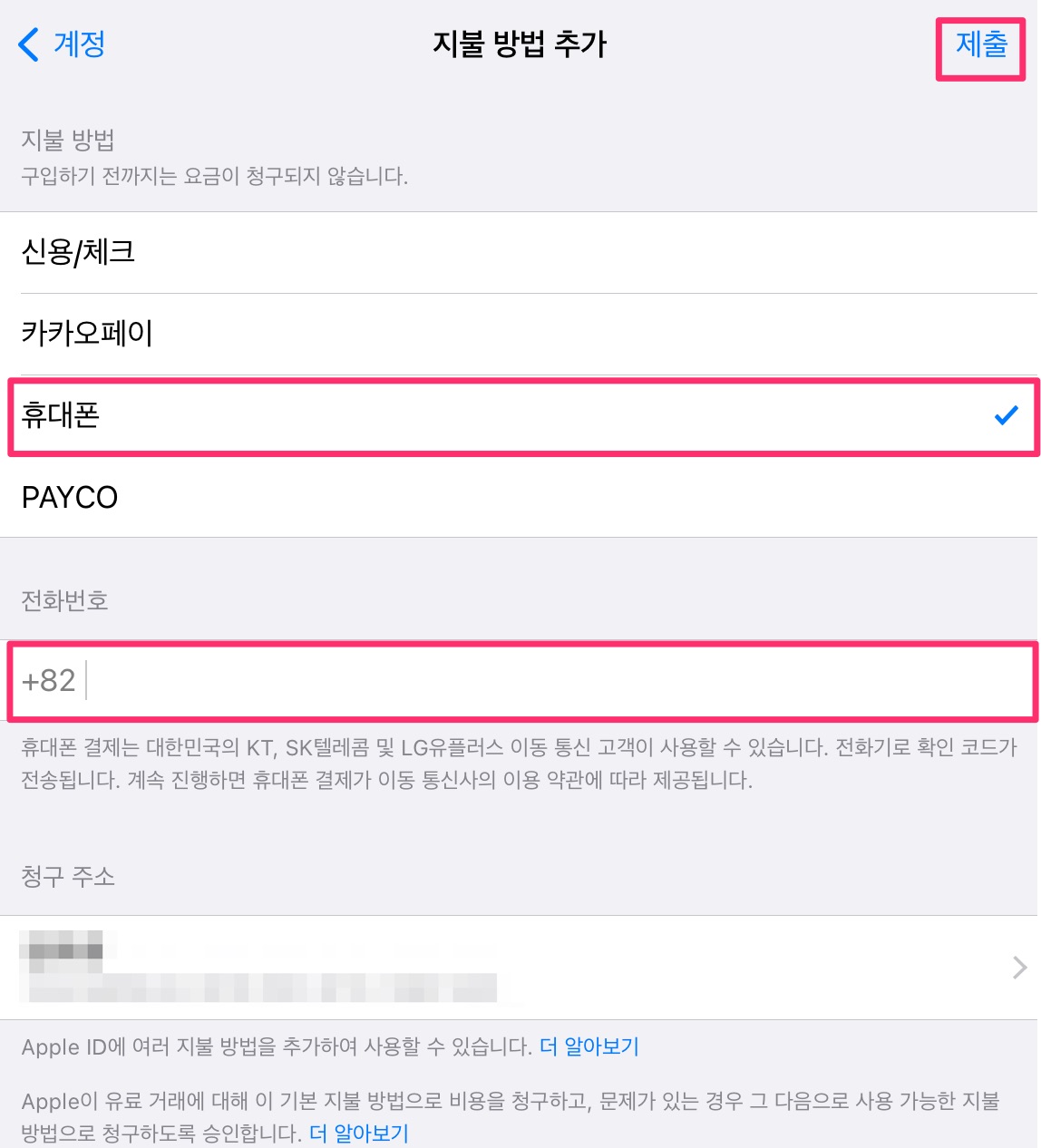
휴대폰 번호에 대한 인증이 완료하면 아래와 같이 휴대포 결제가 추가됨을 볼 수 있습니다. 다시 처음으로 돌아서서 자녀 계정을 추가 하면 됩니다.
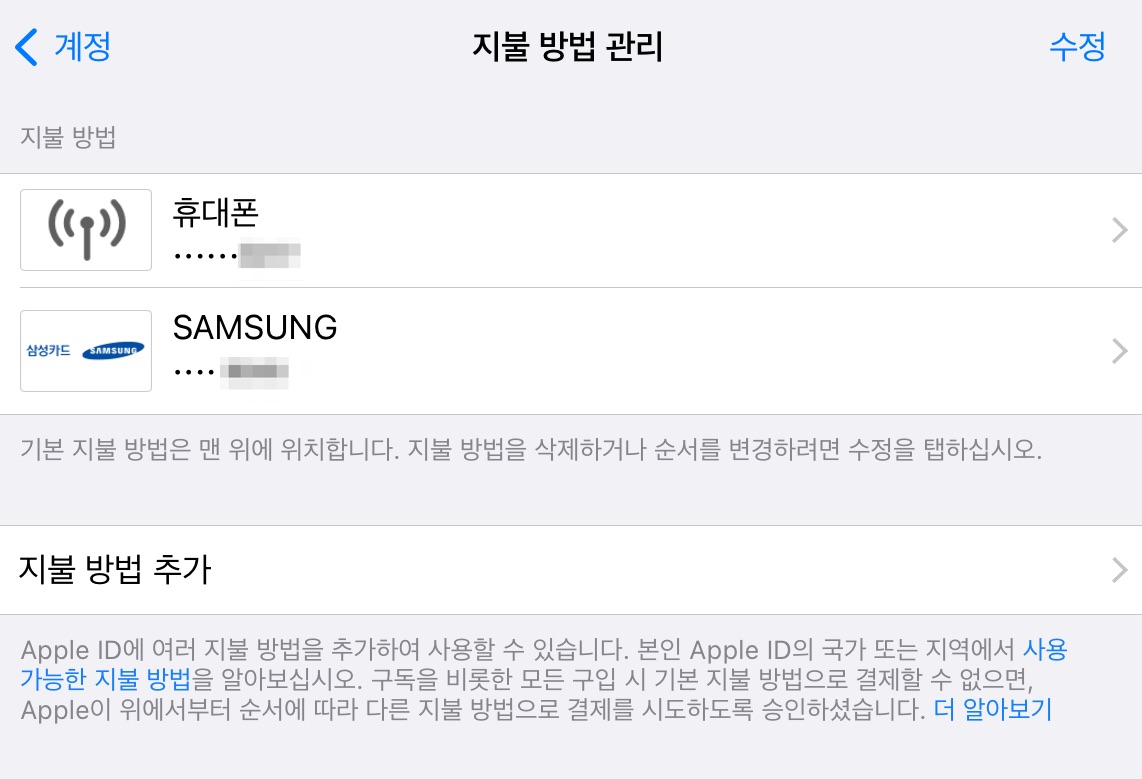
03. 부모 동의 및 이메일 등록 (자녀 계정 생성)
'휴대폰 결제'를 이용하여 '부모 동의'를 진행합니다. 부모 동의를 한 후 아래와 같이 '가족 개인정보 공개'와 '이용 약관'을 동의합니다.
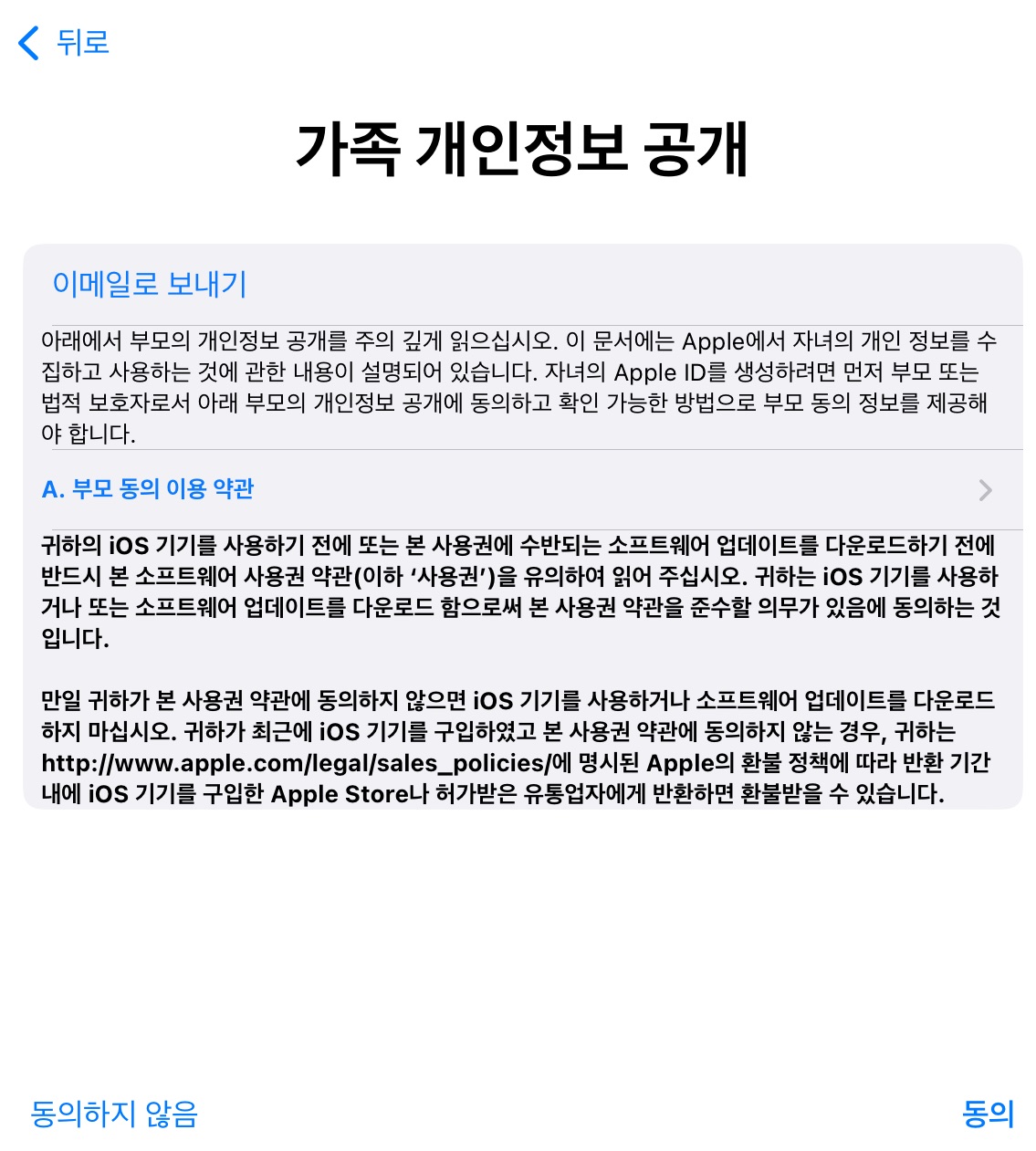
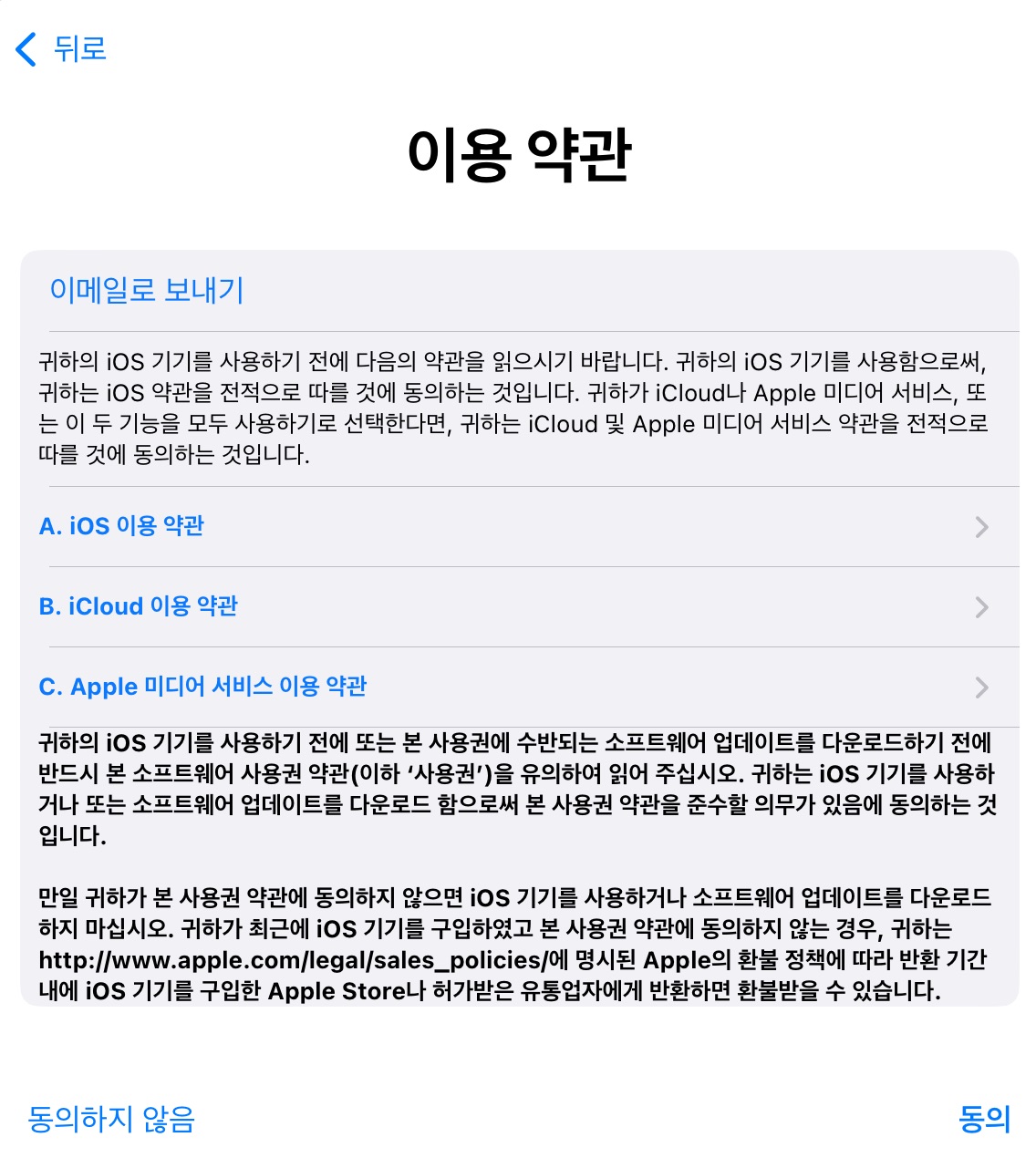
이제 마지막 단계로 자녀 계정을 사용할 이메일 입력 및 암호를 생성합니다. 정상적으로 계정이 생성되면 '이메일 인증'을 통해 계정을 활성화합니다.
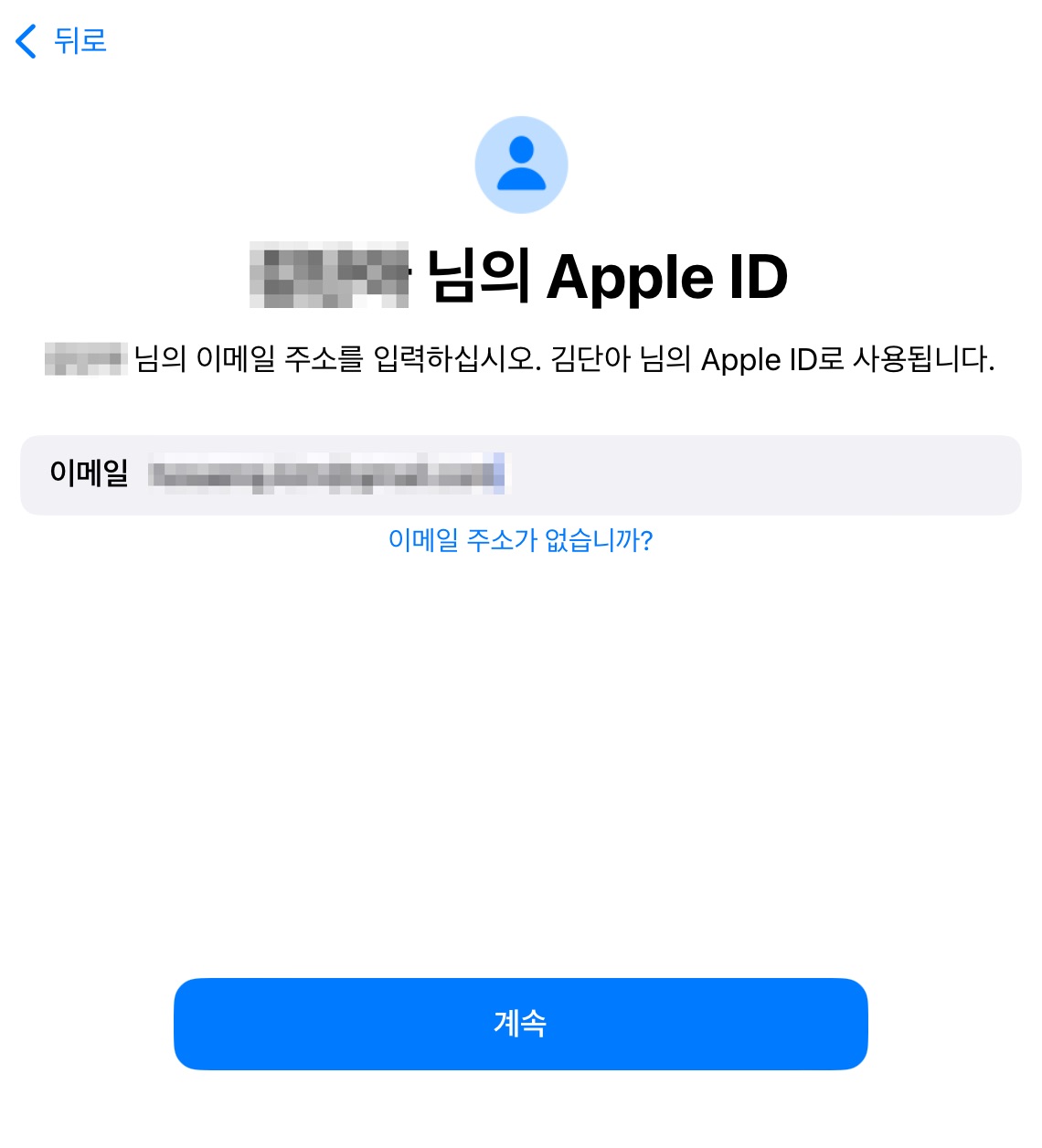

이로서 애플 기기에서 자녀 계정 생성 방법에 대해서 알아보았습니다. 다음 글에서 생성한 자년 계정을 이용하여 자녀의 스마트폰 관리 방법에 대해서 작성해보겠습니다.